Installez Google Apps et l'Android Market sur votre Kindle Fire Enraciné
Vous ne pouvez pas appeler le Kindle Fire d'un appareil Android en soi. Bien que son système est basé sur le code open-source de ladite plate-forme mobile, il a été repensé pour répondre aux fins d'Amazon. La tablette est verrouillé de sorte que vous ne pouvez obtenir des logiciels supplémentaires à partir de l'App Store du géant de la distribution. Bien sûr, cela n'a jamais cessé de programmeurs créatifs de trouver un moyen de contourner cette exclusivité.
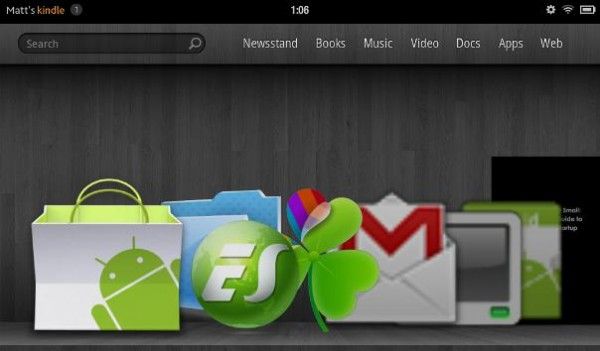
La procédure décrite ci-dessous ne fonctionnera que sur un Kindle Fire enracinée. Voilà la première exigence importante et vous pouvez consulter le guide sur comment faire. Ensuite, vous allez avoir besoin:
- Une des applications Google .apk paquet, qui contient la plupart des services Google que vous trouverez dans un dispositif Android typique
- La dernière version de vending.apk, qui est essentiellement le programme Android Market
- Une copie de marketopener.apk, qui met une icône de l'Android Market fonctionnel sur l'interface utilisateur du Kindle Fire
- Une application de gestion de fichiers comme ES File Explorer ou le fichier d'experts, qui vous permet de plonger dans Directory et définissez les permissions de la tablette pour les applications que vous prévoyez d'installer
Pour les fichiers .apk, il serait préférable de les chercher dans le forum XDA-Developers comme il était en fait certains de leurs membres qui est venu avec ce travail-tour et de mettre ensemble les paquets de fichiers. Les applications de gestion de fichiers sont disponibles quant à lui sur l'App Store Amazon.
1. Transférez les fichiers dans la tablette.
Puisque vous avez probablement besoin de télécharger ces fichiers .apk nécessaires sur un ordinateur de bureau, vous devrez connecter votre Kindle Fire à elle comme un périphérique de stockage utilisant un micro-USB. Ensuite, vous transférez ces fichiers dans la carte SD de l'appareil, de préférence dans un dossier, vous pouvez facilement identifier.
2. Mettre en place l'application de gestion de fichiers.
Il est important que vous configurez qui jamais déposer application de gestion que vous utiliser pour avoir accès root capacité. Cela vous permettra de naviguer vers le Kindle Fire de / system / app Répertoire et le changement dossier et de fichier des autorisations. Ceci est facilement mis en place par le menu Paramètres et les écrans de l'application.
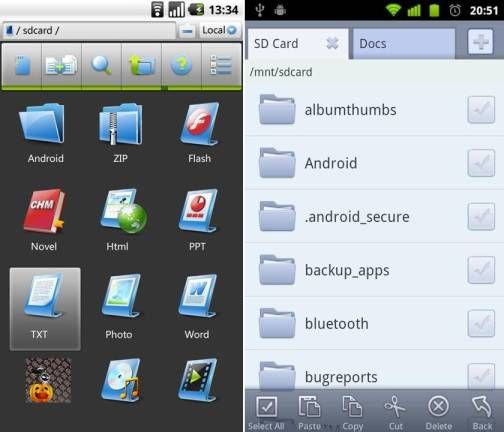
3. Utilisez le gestionnaire de fichier pour installer les applications Google.
Commencez avec GoogleServicesFramework.apk et utiliser le gestionnaire de fichier pour l'installer. Après l'installation redémarrez votre Kindle Fire. Vous pouvez répéter ce processus pour toutes les autres applications Google, mais laisser de côté vending.apk et marketopener.apk pour plus tard.
4. Installez le programme Android Market.
Le fichier vending.apk doit être mis dans le comprimé de / system / app annuaire. Si vous avez fait l'étape 2 correctement, vous devriez être en mesure de faire de ce dossier particulier de «lecture seule» à «lecture-écriture." Ensuite, il suffit de copier le fichier dans ce dossier maintenant accessibles. Utilisation du gestionnaire de fichiers une fois de plus, modifier les autorisations du fichier .apk à "lecture-écriture" pour le propriétaire, "Lire" pour les groupes, et "Read" pour les autres. Ceci est la façon dont toutes les applications dans ce répertoire doivent être mis en place. Enfin appuyez sur le fichier vending.apk à l'installer, puis redémarrer.
5. Mettez une icône de l'Android Market fonctionnelle.
Utilisez le gestionnaire de fichier pour installer le fichier marketopener.apk comme vous le faisiez avec les autres applications Google. De cette façon, vous ne serez pas besoin d'une application séparée du lanceur.
Ne prendre note qu'il ya des risques quand vous amuser avec le répertoire racine de votre appareil mobile. Donc, si vous n'êtes pas habitué à ce niveau de peaufinage, vous voudrez peut-être faire un peu plus de recherches sur le processus d'enracinement. La pire chose qui puisse arriver est que vous allumez votre Kindle Fire en brique. L'avantage sur l'autre main est que vous mettez l'appareil dans une tablette Android améliorée.
Via addictivetips


![Google Drive Mise à jour des notifications de fichiers partagés, en demandant / Accès subventionnaires et Plus [Télécharger APK] Google Drive Mise à jour des notifications de fichiers partagés, en demandant / Accès subventionnaires et Plus [Télécharger APK]](https://androidfran.ru/uploads/blockpro/65x50/2015-11/65x50_crop_google-drive-updated-with-shared-file_1.jpg)



